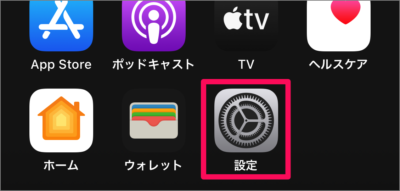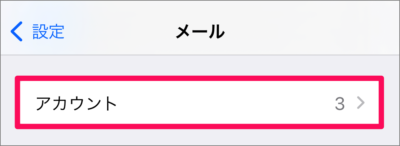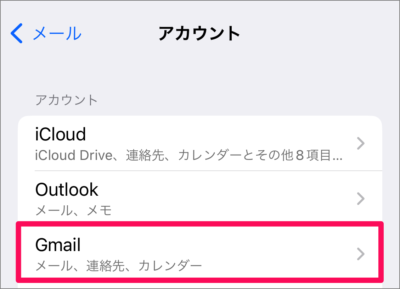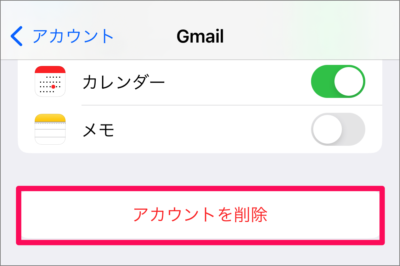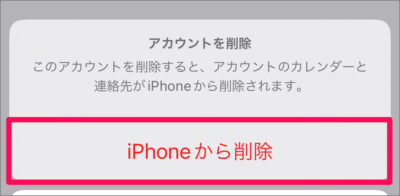目次
iPhone のメールから Gmailアカウントを削除する方法を紹介します。
メールのGmailアカウントを削除する方法は?
iPhone メールのGmailアカウントを削除する方法は次の手順です。
-
[設定] を起動する
ホーム画面の [設定] をタップします。 -
[メール] を選択する
iPhone の設定です。画面を下へスクロールし、 [メール] をタップします。 -
[アカウント] を選択する
メールの設定です。 [アカウント] をタップしましょう。 -
[Gmail] を選択する
iPhone に登録しているメールのアカウントが表示されるので [Gmail] をタップします。 -
[アカウントを削除] を選択する
Gmail アカウントの設定画面です。 アカウントを削除するために [アカウントを削除] をタップしましょう。 -
[iPhone から削除] を選択する
Gmailアカウントを削除するために [iPhone から削除] をタップしましょう。本当に続けますか? iPhoneからすべてのGmailカレンダーが削除されます。
これで iPhone メールのGmailアカウントを削除する方法の解説は終了です。